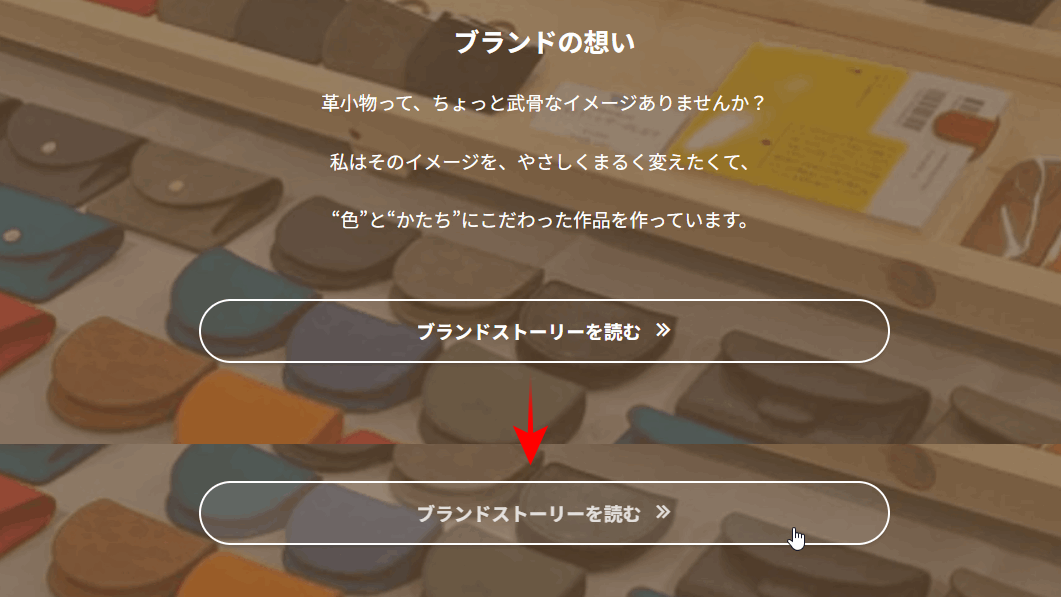AFFINGERを使っている方の中には、カスタムボタンを「クリックされる導線」として活用している方も多いと思います。
でも、ホバー演出(マウスを乗せたときの反応)がデフォルトのままだと、少し物足りないと感じたことはありませんか?

ユーザーが思わずクリックしたくなるボタンは、視覚的な動きがあるもの。
小さな演出でも印象は大きく変わります!
この記事では、ホバー時に“うっすら”と背景色が変化するCSS演出をご紹介します。
ユーザーの視線を自然に引きつけ、クリック率の向上にもつながる実践的なテクニックです。
追加CSSでホバー演出を定義
まずはWordPressの管理画面で、以下のCSSを追加します。
操作手順
- 「外観」→「カスタマイズ」→「追加CSS」
- 以下のコードを貼り付け:
.transparent-affinger-btn {
background: none !important;
background-image: none !important;
box-shadow: none !important;
transition: background-color 0.3s ease;
}
.transparent-affinger-btn:hover {
background-color: rgba(255, 255, 255, 0.1) !important;
}背景色は rgba() の値を変えることで自由に調整可能です。
例)rgba(0, 0, 0, 0.1)(黒系)や rgba(51,153,255,0.1)(青系)など
イメージ
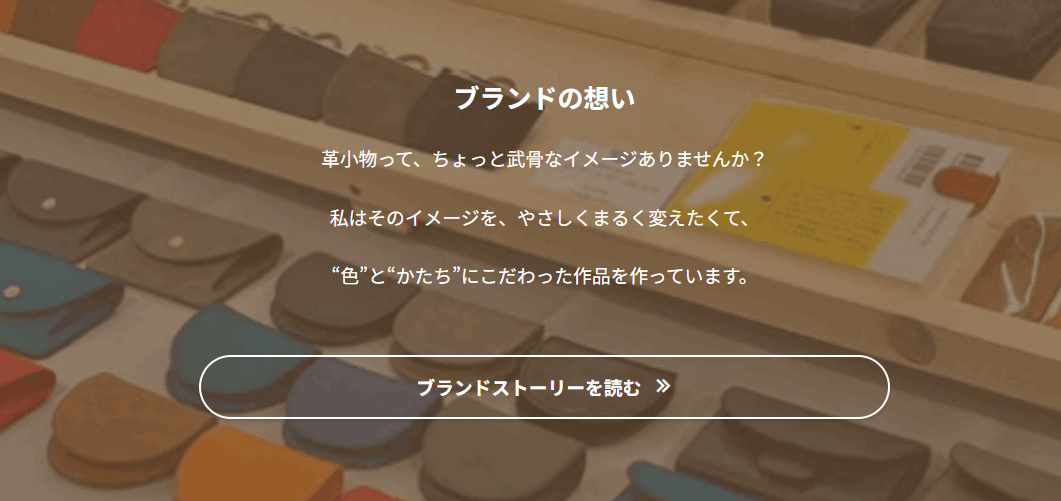
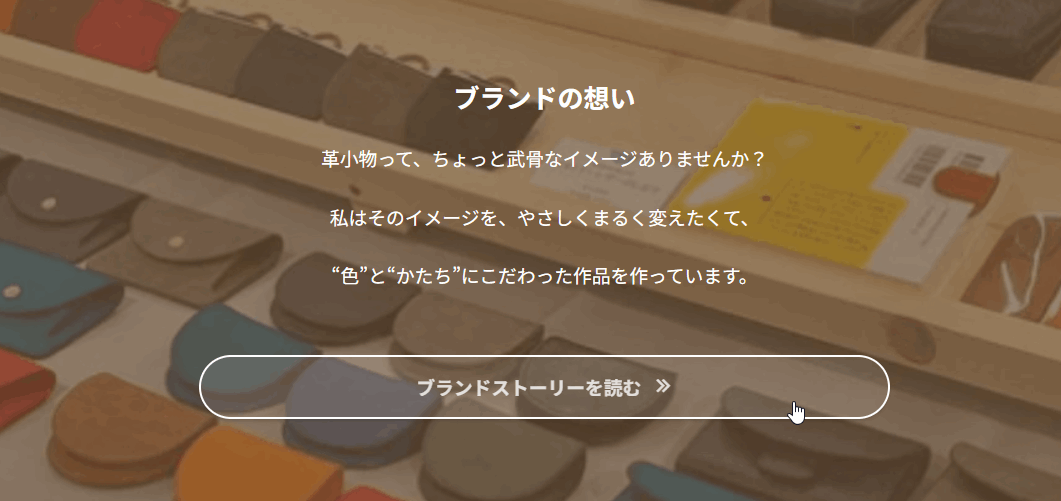
カスタムボタンにクラスを適用する
エディターで、カスタムボタンブロックを選択し、以下を設定します。
- ブロック設定 → 「高度な設定」へ
- 「追加CSSクラス」に
transparent-affinger-btnと入力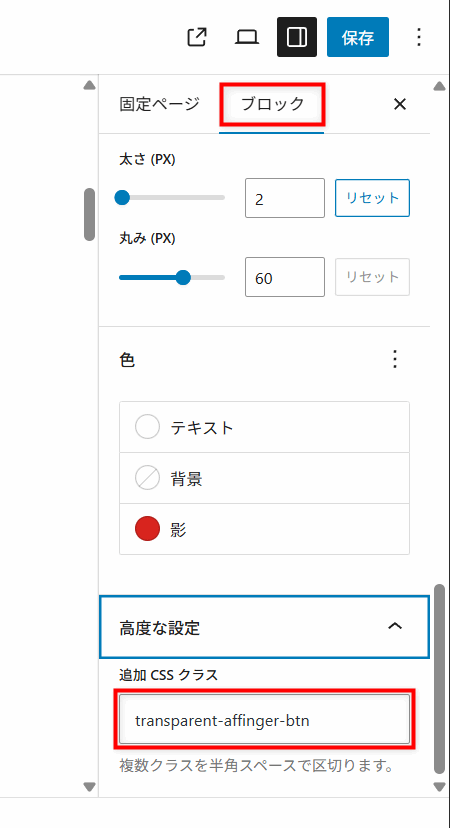
これで、ホバー演出が有効になります。
クリックされるボタンに変えるコツ
このホバー効果は、「今ここにマウスがありますよ」という視覚的なフィードバックをユーザーに与えます。
それによって以下のようなメリットがあります:
- ボタンの存在感が増す
- リンク先の重要性が伝わる
- 迷わずクリックしてもらえる
特に、CTA(お問い合わせ・購入・詳細ページ誘導)ボタンに使うと効果的です。
応用:色を変えてブランディング
ホバー時の色は rgba() の値を調整することで、ブランドカラーに合わせた演出ができます。
例:青みを帯びたホバー背景
.transparent-affinger-btn:hover {
background-color: rgba(51, 153, 255, 0.12) !important;
}
クリック率UPを狙うCTAでは「変化のあるボタン」が強い!
まとめ
背景を透過したAFFINGERボタンに、ホバー演出を加えることで、自然に目を引く魅せるボタンに進化します
ユーザーの動きに反応する演出は、信頼感や導線誘導力の向上にもつながります
コピペとクラス指定だけで簡単に導入可能!